手机控制电脑,小编告诉你怎样通过手机控制电脑
分类:windows7教程 发布时间:2018-04-12 12:53:36
现在手机使用越来越普遍,而手机也越来越智能化,手机随时随地、安全快捷地远程控制家中或办公室的PC电脑你会相信吗?小编还有更强大功能告诉大家,可以手机远程开启电脑摄像头进行视频通话或视频监控,下面就是手机控制电脑的图文讲解。
现在许多人因为工作的原因已经越来越离不开手机和电脑,而电脑不能随身带在身边,有时候需要在远离电脑的时候用到电脑上的文件资料或程序。所以用手机远程控制电脑的需求也应运而生,下面,小编给大家带来了手机控制电脑的图文操作。
怎样通过手机控制电脑
下载teamviewer软件,建议官方网站下载,保证软件安全
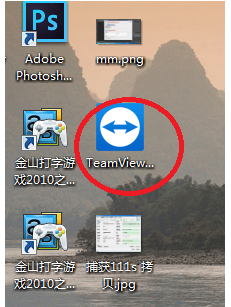
控制电脑系统软件图解1
安装电脑版和手机版
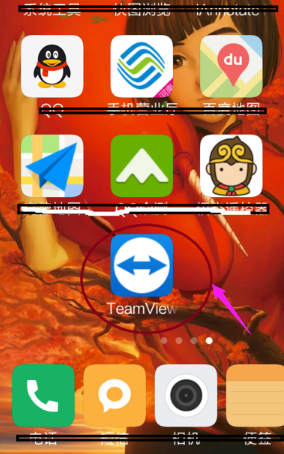
电脑系统软件图解2
在电脑上打开软件,让其后台运行
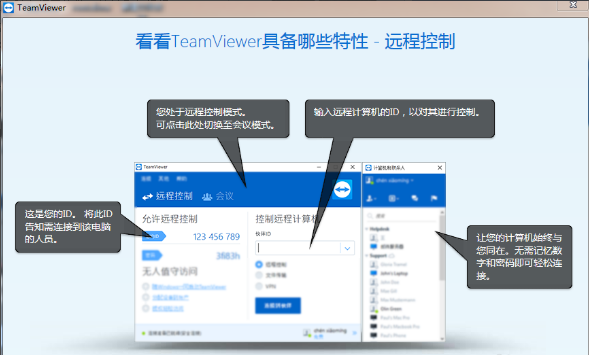
手机控制电脑系统软件图解3
手机上也打开
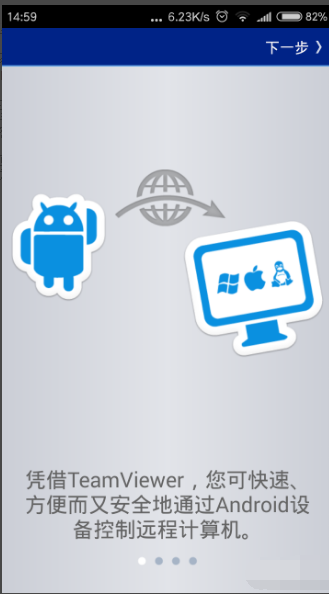
手机系统软件图解4
找到ID号,九位数字就是
密码,在ID号下面
需要在手机上 输入准确的ID和密码才能正常连接。
ID号不更改,密码随机,需要注意正确输入
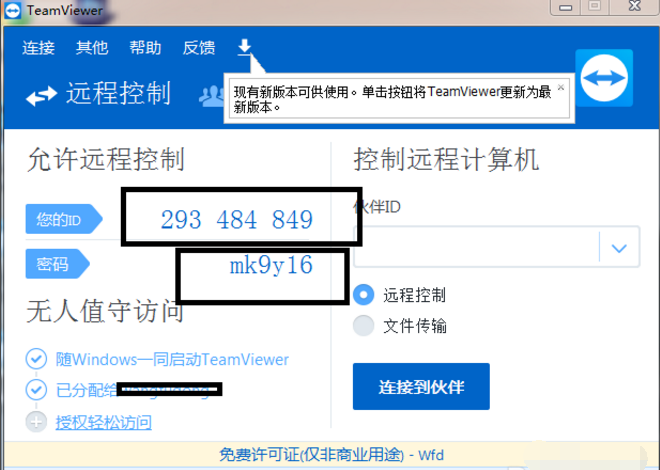
电脑系统软件图解5
手机端 点击APP连接,点击“远程控制”

控制电脑系统软件图解6
输入密码,点击“确定”
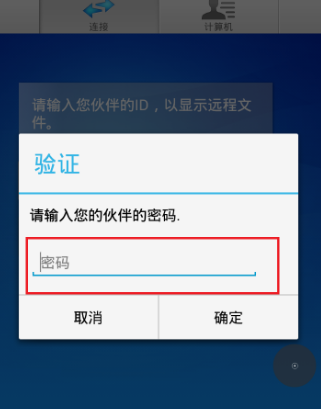
电脑系统软件图解7
输入ID
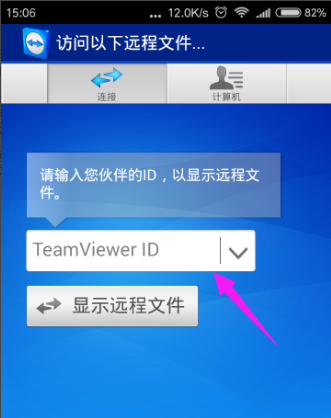
手机系统软件图解8
电脑端提示连接成功,就可以在手机上控制电脑了。
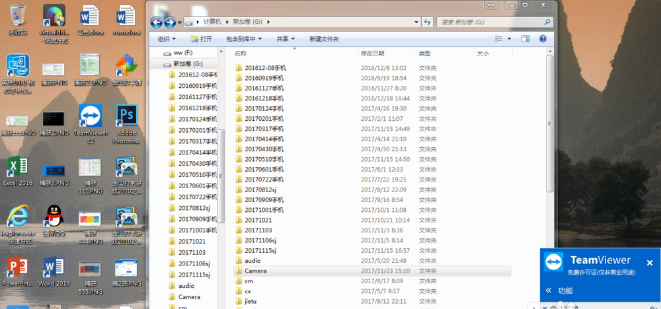
电脑系统软件图解9
关于手机控制电脑的图文操作,小编跟大伙讲到这了。






 立即下载
立即下载







 魔法猪一健重装系统win10
魔法猪一健重装系统win10
 装机吧重装系统win10
装机吧重装系统win10
 系统之家一键重装
系统之家一键重装
 小白重装win10
小白重装win10
 杜特门窗管家 v1.2.31 官方版 - 专业的门窗管理工具,提升您的家居安全
杜特门窗管家 v1.2.31 官方版 - 专业的门窗管理工具,提升您的家居安全 免费下载DreamPlan(房屋设计软件) v6.80,打造梦想家园
免费下载DreamPlan(房屋设计软件) v6.80,打造梦想家园 全新升级!门窗天使 v2021官方版,保护您的家居安全
全新升级!门窗天使 v2021官方版,保护您的家居安全 创想3D家居设计 v2.0.0全新升级版,打造您的梦想家居
创想3D家居设计 v2.0.0全新升级版,打造您的梦想家居 全新升级!三维家3D云设计软件v2.2.0,打造您的梦想家园!
全新升级!三维家3D云设计软件v2.2.0,打造您的梦想家园! 全新升级!Sweet Home 3D官方版v7.0.2,打造梦想家园的室内装潢设计软件
全新升级!Sweet Home 3D官方版v7.0.2,打造梦想家园的室内装潢设计软件 优化后的标题
优化后的标题 最新版躺平设
最新版躺平设 每平每屋设计
每平每屋设计 [pCon planne
[pCon planne Ehome室内设
Ehome室内设 家居设计软件
家居设计软件 微信公众号
微信公众号

 抖音号
抖音号

 联系我们
联系我们
 常见问题
常见问题



